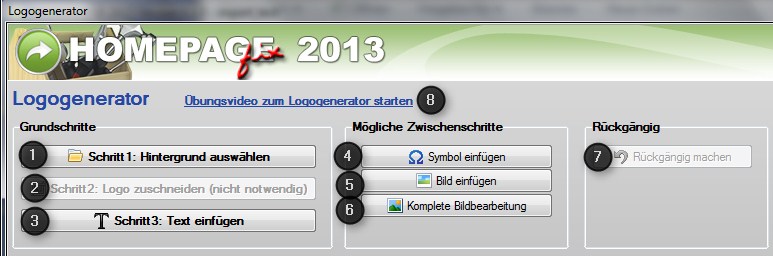Homepagefix - Logogenerator
Inhaltsverzeichnis
- 1 Homepagefix - Logogenerator
- 1.1 1 - Schritt 1 Hintergrund auswählen
- 1.2 2 - Schritt 2 Logo zuschneiden (nicht notwendig)
- 1.3 3 - Schritt 3 Text einfügen
- 1.4 4 - Symbol einfügen
- 1.5 5 - Bild einfügen
- 1.6 6 - Komplette Bildbearbeitung
- 1.7 7 - Rückgängig machen
- 1.8 8 - Übungsvideo zum Logogenerator starten
- 1.9 HomepageFIX 2013 - Fragen und Antworten
- 1.10 Produktseite HomepageFIX 2013
Homepagefix - Logogenerator
1 - Schritt 1 Hintergrund auswählen
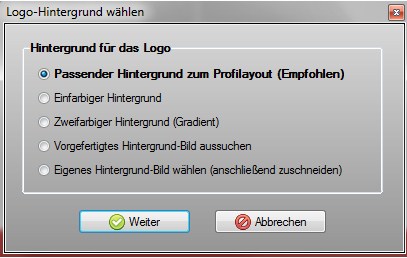
Das Logo ist eine Bilddatei im Format "jpg". Optimiert für die gängigste Browseranzeige muss das Logo 985 Pixel breit sein. In Homepagefix werden verschiedene Bilddateien mitgeliefert. Sie können jedoch eine beliebige, eigene Bilddatei verwenden.
Passender Hintergrund zum Profilayout (Empfohlen)
Wenn Sie ein mitgeliefertes Profilayout gewählt haben, wir Ihnen hier ein passendes Logo angeboten. Selbstverständlich müssen Sie dieses nicht nehmen. Sie können auch gerne ein anderes oder eigenes Logo verwenden. Die Profilayouts finden Sie im Reiter "Einstellungen"
Einfarbiger Hintergrund
Hier können Sie Ihr eigenes Logo farblich gestalten, dem Hintergrund der Webseite oder dem Menü anpassen und die Höhe anpassen. Es ist nur eine Hintergrundfarbe möglich.
Zweifarbiger Hintergrund (Gradient)
Hier können Sie Ihr eigenes Logo zweifarbig gestalten. Setzen Sie eine Anfangsfarbe und eine Endfarbe. Die Optik sollte zum Rest des Layout passen. Der Einfachheit halber können Sie die Farbe des Menüs oder des Hintergrundes wählen. Weiterhin können Sie auswählen, ob der Verlauf horizontal oder vertikal sein soll.
Beispiel horizontaler Gradient:
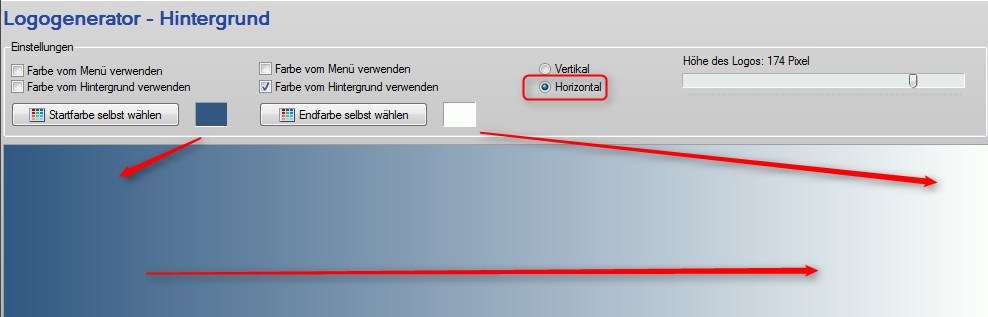
Beispiel vertikaler Gradient:
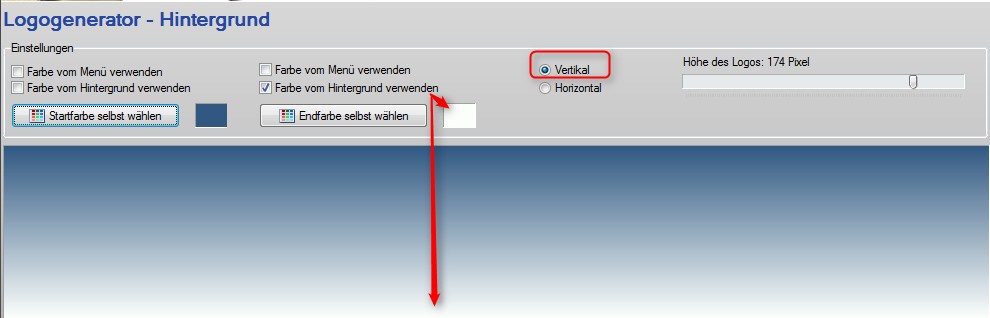
Vorgefertigtes Hintergrund-Bild aussuchen
Eigenes Hintergrund-Bild wählen (anschließend zuschneiden)
2 - Schritt 2 Logo zuschneiden (nicht notwendig)
3 - Schritt 3 Text einfügen
4 - Symbol einfügen
5 - Bild einfügen
6 - Komplette Bildbearbeitung
Eine detaillierte Beschreibung finden Sie unter Homepagefix - Bild bearbeiten
7 - Rückgängig machen
Im Logogenerator kann jeder Schritt rückgängig gemacht werden, solange das Logo noch nicht abgespeichert wurde.
Einmal gespeicherte Texte können nicht mehr gelöscht werden, da durch die Speicherung eines Bildes der Text zu Bildpunkten wird (Pixel).
Nachträgliche Änderungen können nicht vorgenommen werden, Sie müssen das Logo neu gestalten.
8 - Übungsvideo zum Logogenerator starten
Eine detaillierte Beschreibung finden Sie unter Homepagefix - Video Logogenerator